Készítsen gyönyörű szöveget
Ebben a cikkben megtudhatja, hogyan lehet szép a szövegben a Word.
WordArt egy speciális eszköz, amely átalakítja a szöveget lépett a képbe. Meg lehet változtatni a háttérben a kép, a hangerő, a helyzet a képernyőn. Általánosságban a WordArt akkor létrehoz egy igazán szép jele egy pár percig.
A kezdéshez az MS Office Word, a Beszúrás gombra. majd WordArt komponens (1. ábra).
1. ábra kiválasztása WordArt komponenst
Mindent ki kell választania a modell a jövőben a szöveg (2. ábra).
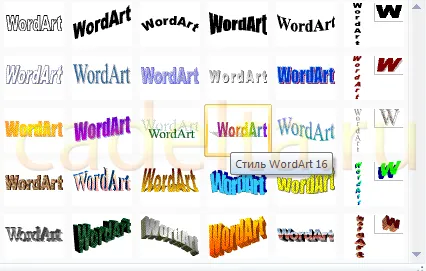
2. ábra: Options WordArt stílusok
Válassza ki a kívánt beállítást, majd megjelenik egy ablak, amely az írási a szöveg (3. ábra).

3. ábra Az üres szöveg létrehozása
Ebben, beállíthatja a betűtípust, méretet, zsírtartalom, vagy dőlt. Kísérlet és válassza ki, mit szeret a legjobban. Csak írjuk be a szöveget, majd kattintson az OK gombra.
Például, úgy döntöttünk, hogy egy címet kártya a faliújságon. Az eredményt a 4. ábrán látható.
4. ábra: Kész szöveget WordArt
Az így kapott elrendezés WordArt könnyen változtatható. Kattintson a szöveges képet. Megjegyzés fenti MS Office Word, egy új menüpont Format. Jelölje meg (5. ábra).
5. ábra eszközök WordArt Tools
Itt lehet megváltoztatni az elrendezés a szöveg, kép, töltse ki, vázlat, összesen betűk, eltávolítani vagy hozzáadni egy árnyék, a változás volumene - általában, válasszon egy lehetőséget a bejegyzés. Például, úgy döntöttünk, hogy módosítsa a szöveg pozícióját a képernyőn. Ehhez válasszuk ki a tételt Change ábrán (6. ábra).
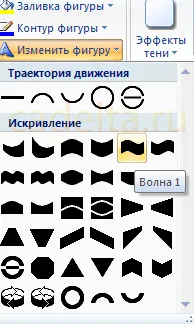
Ábra. 6 Szöveg szerkesztése
Ennek eredményeként, úgy döntöttünk, hogy kiválassza a szöveg „Wave 1”, és távolítsa el az árnyék. Erre a célra hatásainak árnyékok (sm.ris.6) mi a „Nem árnyékban.” Az eredmény a szerkesztése WordArt objektum látható a 7. ábrán.
7. ábra: Az eredmény a szerkesztése WordArt Object
Ez minden. Gyönyörű fejléc gratulálok kész, továbbra is felér egy szöveget!
Ha bármilyen kérdése van a cikk tartalmát, mi készséggel válaszolunk a fórumon CADELTA.RU oldalon.